- Прошивка роутера Upvel UR-322N4G (UR-316N4G, UR-312N4G) в KEENETIC 4G II
- Восстановление роутера upvel после неудачной прошивки
- Восстановление роутера upvel после неудачной прошивки
- Как восстановить роутер после неудачного обновления прошивки?
- Утилита для восстановления
- Поиск прошивки
- Процесс восстановления
- Возврат в исходное состояние ПК и настройка роутера
- Заключение
- Роутер upvel ur 322n4g прошивка
- Ошибочка вышла!
Прошивка роутера Upvel UR-322N4G (UR-316N4G, UR-312N4G) в KEENETIC 4G II
Функционал оригинальной прошивки от Upvel существенно хуже. В Zyxel, однако после смены ряд компонентов не будет работать и нет возможности обновления он лайн, только на скачанную прошивку. Но в остальном предоставляется полный функционал оригинального роутера с большим объемом поддерживаемых моделей модемов, возможность фильтрации и много чем еще, это разговор для отдельной статьи.
Хочу отметить, что о возможности прошивки я узнал из форума 4pda.ru, а о возможности именно такого способа прошивки от пользователя этого форума burraki.
Внимание все манипуляции с оборудование вы делаете на свой страх и риск!
Качаем прошивку, переименовываем ее в keen.bin. Назвать можно как угодно, чем короче тем лучше и кидаем ее на флешку. Флешка у меня была отформатирована в Fat32 и ее в роутер.
Подключаемся к роутеру по LAN (так надежнее, если версия оригинальной прошивки не совпадает то и обновить сразу). Через браузер заходим в его веб интерфейс 192.168.10.1. логин/пароль admin/admin.
Проверяем версию ПО, не могу сказать, что это важно, но так надёжнее, на этой версии проблем перепрошивки не выявлено.
Далее идем в расширенный режим управления роутером.
Если оригинальная версия отлична от указанной здесь обновляем на нужную. Скачать.
Здесь скачать прошивку от Zyxel.
После обновления роутер сам перегрузится (занимает 2-5 минут) заходим администрирование-системные команды.
Даем команду cat /proc/mtd, которая показывает разделы на диске роутера. Здесь прошивка лежит в mtd6 «kernel rootFS». Есть еще раздел mtd4 «kernel» (для 312) но там размер маленький и туда новое ПО не зальешь.
Проверяем объем выбранного раздела командой cat /proc/partitions, это для того что бы понимать хватит ли объема для заливки новой прошивки от zyxel. Здесь она указана в Кб. Заливаема прошивка занимает 3 604 540 байт, переводим этот раздел так же байты 7680*1024 и понимаем что все ОК.
Проверяем на каком sda расположена флешка. ls /media
Путем перебора находим ее ls /media/sda1 (перебирать всё не обязательно, если уже на первом вы увидели нужные для прошивки файлы). Здесь нужен keen.bin (остальное просто лежало на флешки на них внимание обращать не стоит)
Мы выяснили что раздел для загрузки прошивки находится в mtd6, размера раздела хватит для загрузки новой прошивки и флешка находится на sda1.
Теперь даем команду mtd_write -r -e mtd6 write /media/sda1/keen.bin mtd6
Теперь даем команду для 312 mtd_write -r -e mtd4 write /media/sda1/keen.bin mtd4
Все! В течении пары минут роутер обновится и перезагрузится. Дальше идем в сетевые настройки задаем в ручную адрес сети 192.168.1.5 (последняя цифра любая за исключением 1, так как роутер теперь у нас zyxel соответственно и подсеть изменилась). Да так же появилась Wi-Fi сеть keenetic 4G.
Заходим в веб интерфейс 192.168.1.1 и видим ПО от zyxel
Можно обновится до последней версии прошивки в разделе Настройки конфигурация и нажимаем на firmware выбираем скаченную прошивку, обновление занимает несколько минут .
На этом обновление завершено, пользуемся!
Восстановление роутера upvel после неудачной прошивки
Восстановление роутера upvel после неудачной прошивки
В этой статье мы расскажем вам, как восстановить прошивку роутера UPVEL (моделей UR-315BN, UR-319BN, UR-325BN, UR-329BN, UR-447N4G, UR-515D4G, UR-814AC и UR-825AC) при помощи TFTP-клиента (на примере утилиты Tftpd). Выполняйте действия последовательно, переходя к следующему шагу после завершения предыдущего.
В ходе принудительного восстановления прошивки вам предстоит сделать следующее:
- Изменить адрес сетевой карты компьютера (установить IP-адрес: 192.168.1.192, маску подсети: 255.255.255.0).
- Подключить роутер в режиме принудительного восстановления прошивки.
- Открыть утилиту Tftpd, ввести нужные настройки и обновить прошивку роутера.
Ниже мы подробно рассмотрим каждый из пунктов.
Настройте сетевой интерфейс.
В Windows 8 и 7 — в системном трее рабочего стола (в правом нижнем углу экрана) щёлкните правой кнопкой мыши на значке сетевого подключения. В появившемся контекстном меню выберите «Центр управления сетями и общим доступом».
Затем перейдите в «Изменение параметров адаптера».





Настройка сетевого интерфейса завершена.
Введите роутер в режим принудительного восстановления прошивки.
- Подключите сетевой кабель к сетевой карте компьютера и к одному из четырёх портов LAN роутера.
- Открлючите питание роутера, отсоединив кабель питания.
- Нажмите и удерживайте кнопку WPS/Reset. При нажатой кнопке подключите кабель питания, подождите 3-5 секунд и отпустите кнопку WPS/RST.
Роутер введён в режим принудительного восстановления. Основной функционал устройства в этом режиме недоступен. IP-адрес роутера изменился на 192.168.1.6.
Финальный этап процедуры принудительной перепрошивки проводится при помощи утилиты Tftpd.
- Запустите программу Tftpd32 (либо Tftpd64).
- Выберите вкладку «Tftp Client».
- В поле «Server Interface» введите IP-адрес компьютера, который был установлен в самом начале. В нашем примере этот адрес — 192.168.1.192.
- В поле «Host» введите IP-адрес роутера. В режиме принудительного восстановления этот адрес — 192.168.1.6.
- В поле «Local File» выберите скачанный и разархивированный файл прошивки.
- Нажмите кнопку «Put».
В течение двух минут роутер обновит прошивку и перезагрузится. После этого снова перейдите в настройки сетевого интерфейса и переключитесь на автоматическое получение IP-адреса и DNS-серверов. Для настройки роутера через веб-интерфейс вы можете использовать любой браузер, перейдя по адресу 192.168.10.1.
Как восстановить роутер после неудачного обновления прошивки?
Прошивка роутера с компьютера может вылиться в большую неприятность, если в это время пропадет сеть или отключится питание. Маршрутизатор перестает реагировать на любые команды, а сброс до заводских настроек не возвращает его в нормальное состояние. Восстановление роутера после неудачной прошивки возможно с помощью специальной утилиты. Речь об этом пойдет ниже.
Утилита для восстановления
Реанимация роутера будет проходить с помощью компьютера, подключенного к маршрутизатору патч-кордом. Передача данных производится по простому протоколу TFTP. Работать с этим протоколом может программа Tftpd. Поэтому первым же делом установите ее на компьютер.
Программа работает с системами Windows 7, 8 и 10 разной разрядности.
Поиск прошивки
Итак, что делать, если вы задумали обновить ПО, но после неудачного обновления прошивки роутер не работает? Важный пункт – поиск специальной версии загрузчика с операционкой для маршрутизатора, способной восстановить устройство в дееспособное состояние. Ее можно:
- найти в официальных загрузчиках к вашей модели роутера от производителя;
- скачать в кастомных прошивках DD-WRT;
- вырезать из стандартного загрузчика с помощью команды в терминале.
Основное отличие – в имени загрузчика не должно быть указано слово boot.
Скачивание ПО для восстановления прошивки на примере маршрутизатора TP–Link TL-WR740N:
- На официальном сайте производителя в разделе «Встроенное ПО» для конкретной модели находится ссылка на программное обеспечение.
- Нажав на нее загружается архив.
- Распаковав его, видим файл с расширением .bin: wr740nv7_ru_3_16_9_up_boot(160712).
Но как вы уже знаете, Boot в названии быть не должно. Поэтому можно:
- Поискать уже готовый загрузчик на других площадках для вашего устройства.
- Вырезать boot из прошивки командой dd (копирование и конвертация файлов на низком уровне) в UNIX подобных системах.
Второй пункт делать не рекомендуется тем, кто не изучил вариант работы с функцией dd. Теория работы с функцией описываться не будет, так как это не предмет этой статьи. Но вы всегда можете обратиться за помощью к нашим ребятам. Для этого для вас открыты комментарии.
Процесс восстановления
Как восстановить роутер и вернуть его в рабочее состояние? Первым делом рекомендуется сделать повторно сброс настроек к заводским. Возможно, ваш «кирпич» оживится и без перепрошивки.
- Загрузите утилиту Tftpd64 из официального сайта и разархивируйте ее в папку.
- Рекомендуется скачивать portable версию без установки в операционную систему.
- Скачайте и разархивируйте файл .bin для своей модели маршрутизатора без bootв названии файла.
- Переименуйте файл в похожий формат с моделью роутера и словом tp recovery. Например, wr740nv7_tp_recovery.
- Создайте папку и поместите в нее .exe файл ПО и .bin файл.
- Теперь измените IP-адрес сетевого адаптера. Командой Win+R откройте окно и исполните ncpa.cpl.
- В новом окне выберите ваш адаптер и с помощью ПКМ перейдите в «Свойства».
- Откройте опцию сетевых настроек TCP/IPv
- Маску подсети оставляйте стандартной, «Основной шлюз» – ничего прописывать не нужно.
- В IP-адрес пропишите 192.168.0.66 или в конце 1.66, или 0.86. Жмите ОК.
- Отключите брандмауэр и антивирусы, что могут повлиять на сетевую передачу данных. Или же разрешите этой программе доступ к сети.
- Сетевым кабелем подключите ПК и роутер (коннектор вставьте в LAN-порт).
- Запустите программу tftpd64.exe с правами админа.
- В разделе «Server interface» выберите нужный адаптер, через который будет проходить восстановление роутера. Обозначен он будет тем IP адресом, который вы указали.
- Нажмите «Show Dir». Удостоверьтесь, что программа тянет нужный файл.
- Если все ок, оставьте утилиту открытой.
- На роутере зажмите reset и удерживайте до тех пор, пока в программе не увидите процесс восстановления.
- Ожидайте до перезагрузки маршрутизатора. Это можно понять по светодиодам индикации.
Если роутер не работает после неудачного обновления прошивки, есть вариант перепрограммировать его с помощью консольного кабеля и паяльника. Но этот способ требует определенных навыков в ремонте техники. В данном случае рекомендуется отнести сетевое устройство в сервисный центр.
Физический ремонт устройства описывается в следующем видео:
Возврат в исходное состояние ПК и настройка роутера
После успешного восстановления прошивки нужно восстановить изначальные параметры компьютера:
- Брандмауэр и антивирус верните в прежнее рабочее состояние.
- IP-адрес сетевого адаптера выставите ранее использованный или переставьте метку на «Получать автоматически».
- В адресной строке браузера введите стандартный адрес для входа в веб-интерфейс маршрутизатора.
- Теперь вы можете установить ту версию прошивки, которую хотели изначально (например, альтернативную DD-WRT). Это делается в разделе «Системные инструменты» – «Обновление встроенного ПО».
- После в разделе «Беспроводной режим» обязательно настройте и включите точку доступа для раздачи Wi-Fi.
- И не забудьте о безопасности входа веб-интерфейса. Стандартные данные входа admin, admin измените на собственные в разделе «Пароль».
Заключение
Если ваш маршрутизатор в ходе обновления прошивки превратился в полностью нерабочее устройство, не спешите его выбрасывать на мусорку. Возможен вариант программного восстановления. Изучите информацию статьи и найдите в интернете нужные компоненты для полноценного рекавери. А после попробуйте реанимировать. Возможно, шанс есть.
Роутер upvel ur 322n4g прошивка
Ошибочка вышла!
Вы попали на эту страницу так как ввели что-то не то в адресной строке либо запрашиваемой Вами страницы уже к сожалению не существует.
Воспользуйтесь поисковой формой либо перейдите на главную страницу и начните сначала.
| Популярные запросы |
 «схема» на ar9271 atheros «схема» на ar9271 atheros |
 Https://wifirouters.ru/index.php?p=product&c=detail&m=Cisco-AIR-AP1131G-E-K9&id=222 Https://wifirouters.ru/index.php?p=product&c=detail&m=Cisco-AIR-AP1131G-E-K9&id=222 |
 Tenda d301 v4 руководство пользователя на русском Tenda d301 v4 руководство пользователя на русском |
 7260ngw блютуз 7260ngw блютуз |
 Wifi адаптер orient Wifi адаптер orient |
 Где взять прошивку tp link tl-wa5110g Где взять прошивку tp link tl-wa5110g |
 TRENDNET. TRENDNET. |
 Cisco 3502 размещение Cisco 3502 размещение |
 Wnr612 Wnr612 |
 E5336 E5336 |
 Роутер тр-link тл ир 841 нр купить Роутер тр-link тл ир 841 нр купить |
 Usb-адаптер bluetooth human friends kiddi для чего Usb-адаптер bluetooth human friends kiddi для чего |
 Anatel ap-105 Anatel ap-105 |
 Схема подключения INTEL622ANHMW через USB Схема подключения INTEL622ANHMW через USB |
 Схема подключения INTEL 622ANHMW через USB Схема подключения INTEL 622ANHMW через USB |



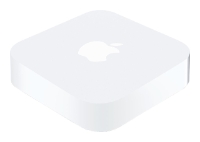
© 2014-2015, WiFiRouters.ru — всё о Wi-Fi роутерах и беспроводных устройствах // Реклама
Торговые марки и логотипы используемые на сайте принадлежат их владельцам


















